w7电脑卡顿-w7电脑卡顿怎么处理
w7电脑卡顿
电脑使用年限越长,设备逐渐出现响应迟缓、程序启动缓慢等卡顿现象。究其根源,主要是长期积累的系统缓存文件、临时数据以及后台程序过度占用内存资源所致。但通过优化方法和针对性的处理技巧,我们完全可以帮助老旧电脑重获新生。下面,我们一起来看看如何清理win7电脑。

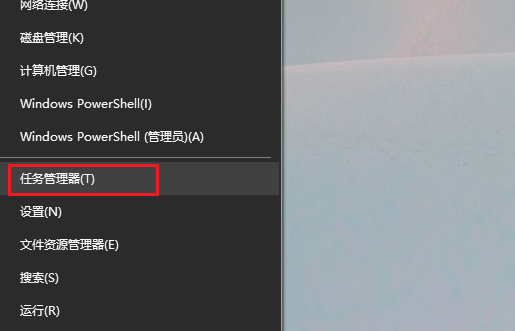
2、进入任务管理器界面后,切换至“启动”,此处将展示全部随系统启动而自动运行的程序清单。
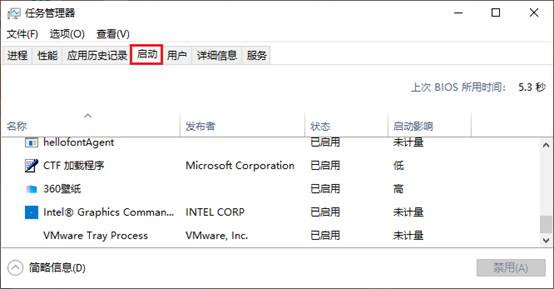
3、仔细筛查该列表内的启动项,针对那些非必需且资源占用较高的项目,在其上点击右键,选取“禁用”指令予以关闭。
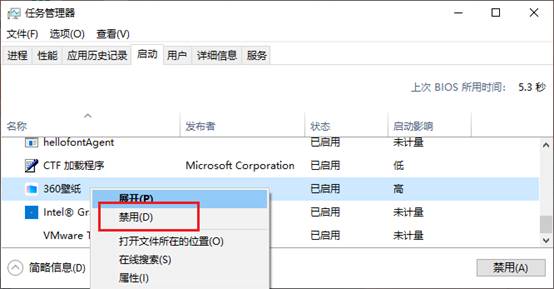
方法二:关闭不必要的视觉效果
1、对“计算机”图标进行右键点击,在弹出菜单中选择“属性”,随后进入“高级系统设置”页面。
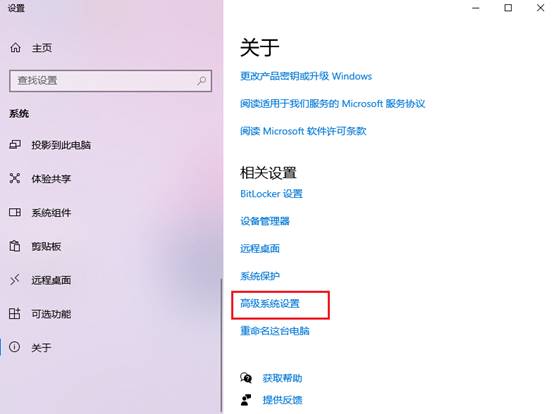
2、在弹出的“系统属性”对话框内,定位至“高级”标签页,找到并点击“性能”栏下的“设置”按键。
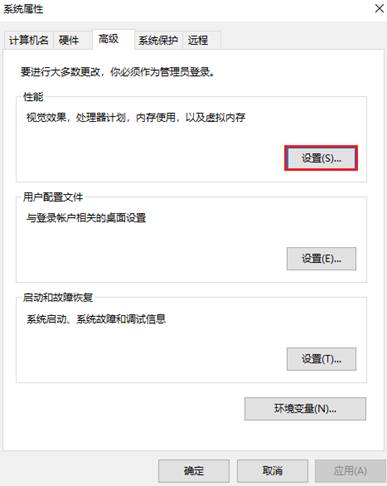
3、在“性能选项”窗口中,可以选择“调整为最佳性能”来关闭所有不必要的视觉特效,或者根据个人喜好手动选择需要禁用的特效。完成后点击“确定”保存设置。
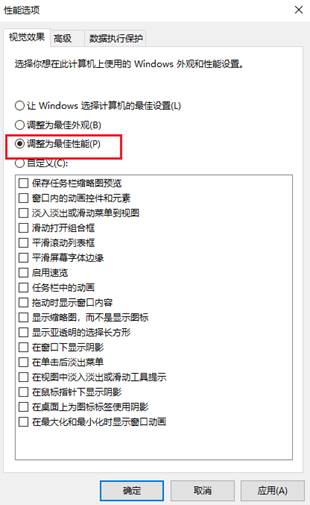
1、下载并安装windows系统工具。
2、点击“开始扫描”,工具将扫描电脑C盘。
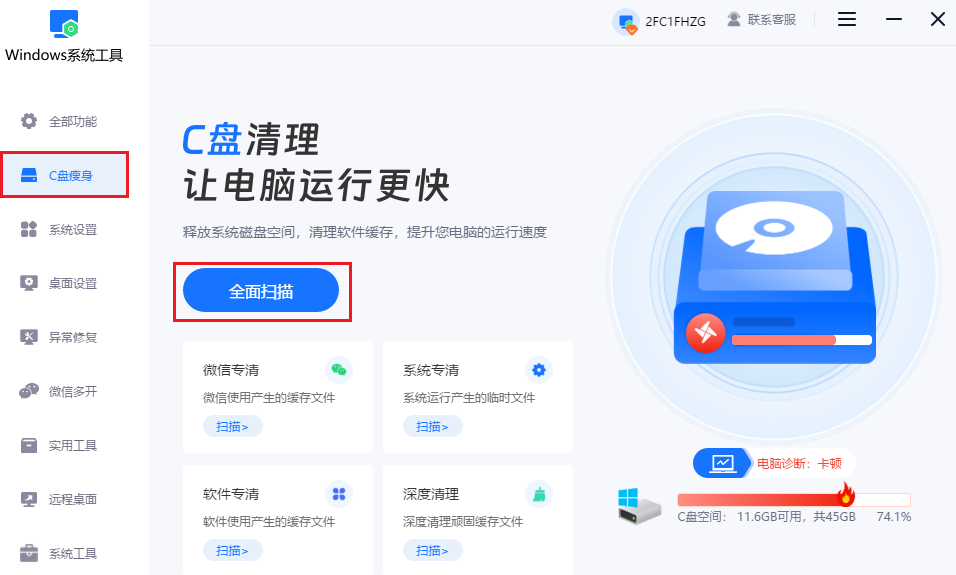
3、工具开始搜集相关信息中,稍等片刻。
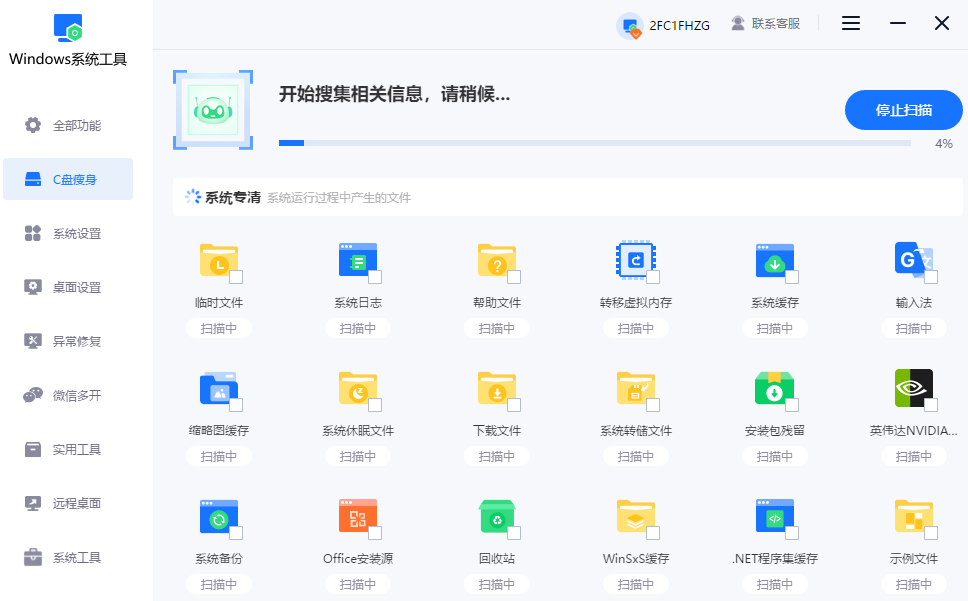
4、扫描完成,在扫描结果中找到并勾选“软件专清”选项。
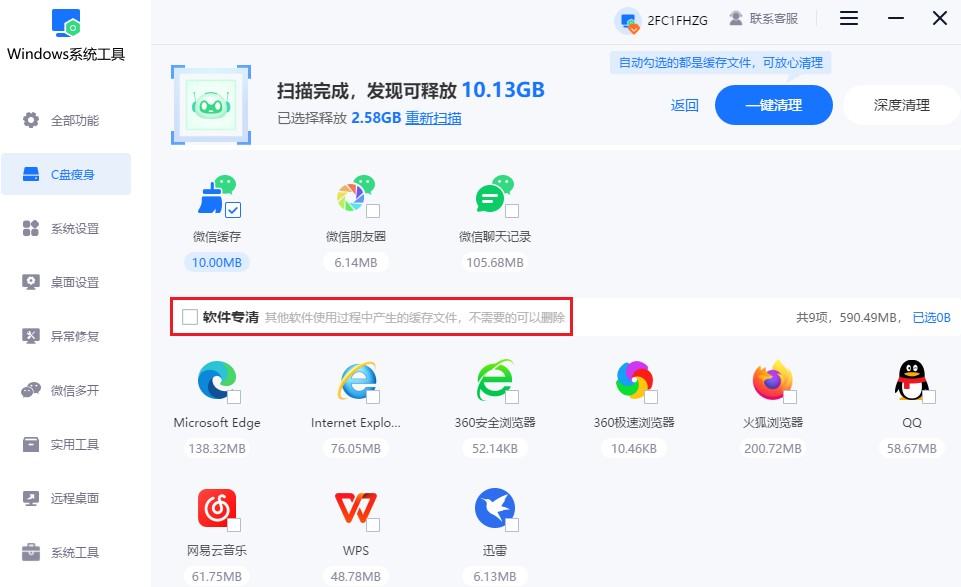
5、接着,点击“一键清理”按钮,工具会开始清理软件在使用过程中产生的缓存文件。
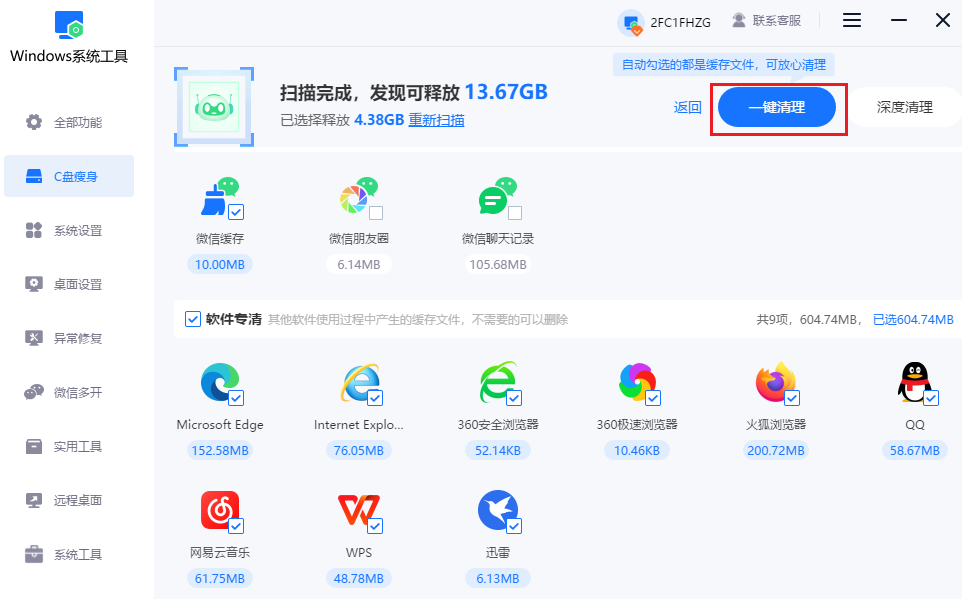
6、最后,耐心等待清理过程结束即可。清理完毕后,你会发现电脑的空间得到了释放,运行也更加流畅了。
注意事项:
在进行以上操作之前,建议先备份重要数据,避免因误操作导致数据丢失。同时,定期进行系统更新和维护,以确保系统的稳定性和安全性。
以上教程讲解了,w7电脑卡顿怎么处理。通过实施上述优化措施,您的Windows 7电脑应当能够获得明显的性能改善。需要强调的是,系统维护是一个持续的过程,建议建立定期清理机制,每周进行基础优化,每月执行深度整理。希望本篇教程可以帮助到各位用户。
本文为https://www.it7t.com原创内容,未经授权禁止任何形式的转载、摘编或镜像复制。
分享:
分享至微信朋友圈

扫码关注
公众号
分享至微信朋友圈

相关文章
查看更多如何提速旧的笔记本电脑?电脑提速教程
如何提速旧的笔记本电脑?说到清理,其实很多人都误会了,以为只要删除点文件、清理一下桌面就算“清理系统”了。其实不是,真正想让旧电脑变快,还是得先把一些占资源的软件卸掉,把系统里的垃圾缓存给处理掉。[详情]
电脑打字卡顿-电脑打字卡顿怎么解决
电脑打字卡顿?打字卡顿最常见的原因之一,就是电脑负担太重。你可能开了太多程序,打字响应就慢了。还有一点经常被忽视,那就是系统本身的状态。系统磁盘空间不足、垃圾文件堆积,这些都会让电脑整体变慢,打字也会跟着变慢[详情]
联想电脑Y400卡顿-联想电脑Y400卡顿处理办法
联想Y400电脑卡顿的绝大部分原因是内存不足,例如系统缓存、软件缓存等。电脑在长期运行后,这些文件会大量积累,导致硬盘空间紧张并严重影响系统运行效率。本文将带来一些解决方法,帮助用户有效提升电脑性能。注意,清理的过程中,避开重要文件[详情]
电脑出现间歇性卡顿-电脑出现间歇性卡顿解决办法
电脑不会无缘无故地出现这种状况,造成卡顿的原因通常有三种。一是电脑配置太低,难以满足当前运行的软件需求;二是电脑中了病毒,影响了系统正常运行;还有一种就是内存不足,这也是最为常见的原因。当遇到这种情况时,这里先尝试清理电脑缓存来提速吧[详情]
怎么清理笔记本电脑提速?电脑提速简单方法
怎么清理笔记本电脑提速?笔记本里会有很多看不见的东西,你知道会有什么吗?比如临时文件、缓存、浏览器历史记录、软件残留、更新留下的旧文件,等等。数量一多,占用的内存和磁盘空间就会明显增加,让系统负担变重。[详情]
相关问答
查看更多电脑提速50倍的方法
50倍太扯了,但快很多没问题。第一步,按 Ctrl+Shift+Esc 打开任务管理器,看看哪个程序CPU和内存占用高,不是系统进程的就右键结束它。第二步,去‘设置’->‘应用’->‘启动’,把没必要开机自己启动的软件全关了,重启电脑你就能[详情]
电脑提升配置需要换哪些东西啊
综合给大家总结一下哈。电脑提升配置,按重要性和常见顺序排:1. 固态硬盘(SSD):必选项,提升流畅度效果最明显。2. 内存(RAM):成本低,收益高,解决多任务卡顿。3. 显卡(GPU):游戏玩家和视频渲染用户的重点投入对象。4. 电源([详情]
电脑速度慢的解决办法
电脑速度慢的解决办法?以为电脑卡加装固态硬盘就可以提升速度吗?电脑速度慢可能是由内存不足、硬盘读写速度慢、处理器性能低或显卡性能不足引起的。 1. 电脑硬件基础知识 电脑由处理器、内存、硬盘、显卡等组件构成[详情]
win7电脑卡顿怎么办
WIN+“R"键:输入“cleanmgr”,勾选全部,删除。这一步,已经解决大部分卡顿时问题,以后每天开机后进行以上两步操作,你会发现,电脑比以前流畅很多。[详情]
